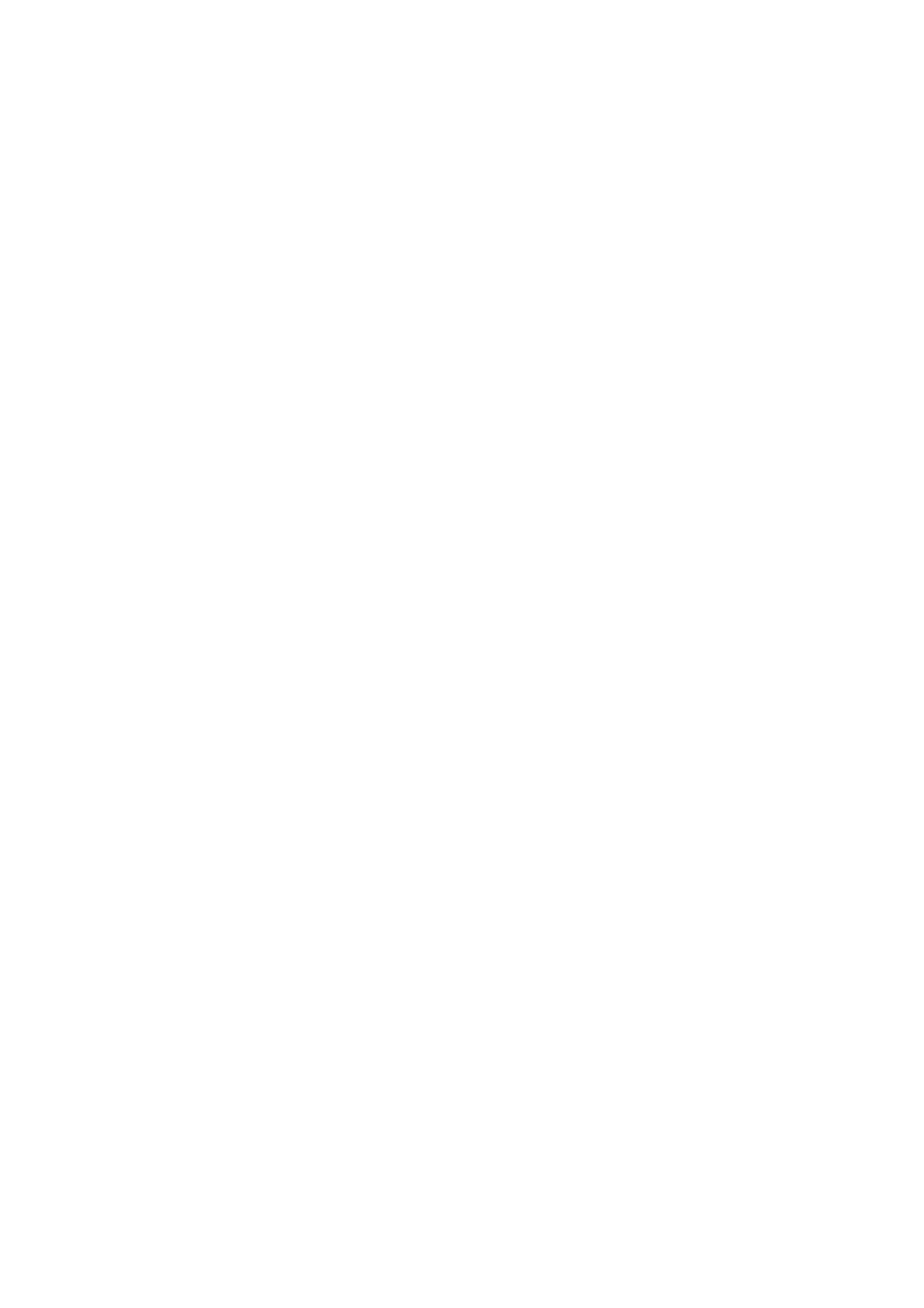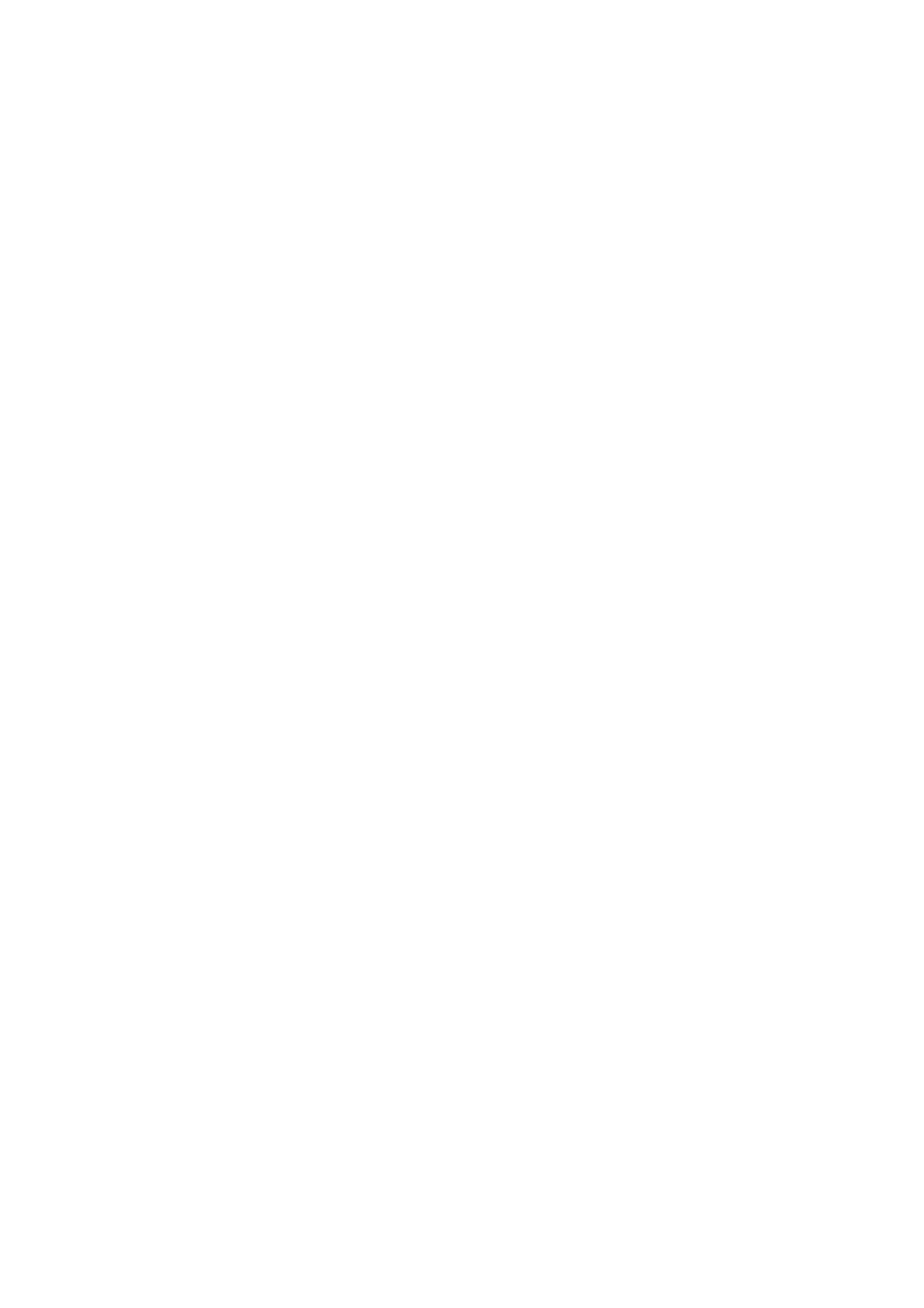
Работа с ячейками.................................................................................51
Создание и изменение диаграмм.....................................................52
Список функций......................................................................................52
10. Презентации........................................................... 57
Просмотр презентаций........................................................................57
Показ слайдов......................................................................................57
Показ слайдов с помощью информационного
проектора...............................................................................................57
Создание презентаций.........................................................................58
Вставка таблиц........................................................................................58
Работа с различными режимами....................................................58
Режим структуры................................................................................58
Режим заметок.....................................................................................59
Режим образца слайдов..................................................................59
11. Календарь............................................................... 60
Создание элементов календаря......................................................60
Значки календаря...............................................................................60
Управление элементами календаря...........................................61
Настройки календаря...........................................................................61
Бланки календаря.................................................................................61
Календарь на месяц...........................................................................62
Календарь на неделю.......................................................................62
Календарь на день.............................................................................62
Бланк расписания на неделю........................................................62
Бланк расписания на год.................................................................62
Бланк годовщин..................................................................................62
Бланк списков дел..............................................................................62
Файлы календаря..................................................................................63
12. Дисп. файл..............................................................64
Управление файлами и папками.....................................................64
Защита карты памяти...........................................................................65
13. Панель упр.............................................................. 66
Общие..........................................................................................................66
Дата и время..........................................................................................66
Регион. настройки...............................................................................66
Страница Время................................................................................66
Страница Дата...................................................................................66
Страница Числа.................................................................................67
Страница Валюта.............................................................................67
Язык устройства...................................................................................67
Мои, клавиша собственных настроек........................................67
Дисплей...................................................................................................67
Фоновые изображения....................................................................67
Настройки аксессуаров.....................................................................67
Управление данными...........................................................................68
Диспетчер прилож.............................................................................68
Изменение настроек установки.................................................68
Настройка параметров защиты Java-приложений...........69
Рез. копир...............................................................................................69
Память......................................................................................................69
Обмен cообщениями.........................................................................69
Телефон......................................................................................................69
Настройки режима.............................................................................69
Режим доступа к SIM-карте.........................................................70
Переадресация передачи данных и факсов (услуга
сети)..........................................................................................................70
Запрет передачи данных и факсов (услуга сети)..................71
Отправка сообщений............................................................................71
Сервисное сообщение.......................................................................71
Подключения...........................................................................................71
Настр. каб. соед-я................................................................................71
Настр. RealPlayer..................................................................................71
Защита.........................................................................................................72
Защита устройства..............................................................................72
Определение настроек блокировки устройства................72
Определение настроек PIN-кода..............................................73
Изменение пароля для запретов..............................................73
Диспетчер сертиф...............................................................................73
Управление сертификатами.......................................................73
Дополнительно.......................................................................................74
О продукте.............................................................................................74
Кодировка яч. пам..............................................................................74
Журн. запр. к пам................................................................................74
Параметры Интернета..........................................................................74
Настройка точки доступа в Интернет.........................................74
Конфигурирование дополнительных настроек точки
доступа в Интернет............................................................................75
Страница Конфиг. IP........................................................................75
Страница Прокси..............................................................................75
Страница Перед. данн....................................................................75
Страница Сценарий.........................................................................76
Страница Другие...............................................................................76
Конфигурирование настроек Интернет-соединения..........76
Выбор точки доступа в Интернет.................................................76
14. Мультимедийные приложения........................77
Изображения...........................................................................................77
Просмотр изображений...................................................................77
Изменение изображений................................................................77
Управления файлами изображений..........................................78
Диктофон...................................................................................................78
Открытие диктофона........................................................................78
Запись телефонных звонков и голосовых заметок.............78
Воспроизведение записи речи......................................................79
Передача записи речи.......................................................................79
Муз. проигрыватель..............................................................................79
Прослушивание музыки...................................................................79
Управление музыкальными дорожками..................................80
Передача музыки................................................................................80
RealPlayer...................................................................................................80
Воспроизведение мультимедийных клипов...........................81
Настройка громкости мультимедийного клипа.....................81
Передача мультимедийных клипов............................................81
15. Калькулятор...........................................................82
Выполнение вычислений...................................................................82
Использование инженерного калькулятора.............................82
Сохранение чисел в памяти...............................................................82
Определение формата чисел в калькуляторе...........................82
16. Часы..........................................................................83
Использование функции мирового времени.............................83
Использование функции Будильник.............................................83
Сигналы и напоминания.....................................................................83
Города и страны......................................................................................83
Изменение городов............................................................................83
Поиск городов на карте мира........................................................84
Создание и изменение элементов стран...................................84
Создание и изменение элементов городов.............................84
17. Управление данными и программным
обеспечением...............................................................85
Передача данных...................................................................................85
Начало передачи данных................................................................85
Рез. копир..................................................................................................85
Пер. данн....................................................................................................86
Синхронизация........................................................................................86
Nokia PC Suite............................................................................................87
Установка приложений и программного обеспечения.........87
Установка программного обеспечения Symbian...................88
Установка Java™-приложений......................................................88
Java™............................................................................................................88
Java MIDP.................................................................................................88
Java PP......................................................................................................89
18. Возможность подключения..............................90
Кабельное соединение........................................................................90
Транз. пересылка IP...........................................................................90
Bluetooth....................................................................................................90
Настройки Bluetooth..........................................................................90
Передача данных с помощью Bluetooth...................................91
Получение данных с помощью Bluetooth................................91
Сопряжение с устройством.............................................................91
Режим доступа к SIM-карте.............................................................92
Завершение соединения Bluetooth.............................................92
Изменение состояния соединения Bluetooth..........................92
IR-порт.........................................................................................................92
Модем..........................................................................................................92
Печать..........................................................................................................92
Настройка параметров печати......................................................92
Содержание